Hvordan fikse vanlige oppgavelinjefeil på Windows 10
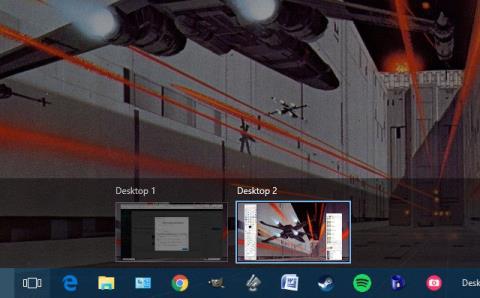
Kompakt oppgavelinje får mye oppmerksomhet på Microsofts Windows 10 med nye nyttige funksjoner, men sammen med det kommer nye feil som irriterer brukere.
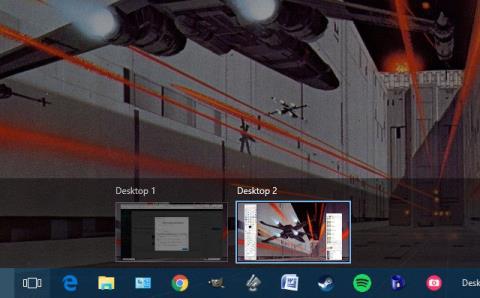
Kompakt oppgavelinje får mye oppmerksomhet på Microsofts Windows 10 med nye nyttige funksjoner, men sammen med det kommer nye feil som irriterer brukere.
Veiledningen nedenfor vil gi deg en ide om hva som har endret seg med lanseringen av Windows 10, samt gi deg noen enkle løsninger for de vanligste irriterende oppgavelinjeproblemene.
I tillegg, hvis du har andre problemer på Windows 10, har vi annen feilsøkingsstøtte:
Først trenger du en fullt funksjonell oppgavelinje.
Hva er nytt i Windows 10?
Som mange andre operativsystemer, da Windows 10 ble utgitt i 2015, endret oppgavelinjen utseende og funksjon. Den største endringen er imidlertid tillegget av en søkefelt, samt en metode for å samhandle med Microsofts personlige assistent Cortana.
På høyre side av søkefeltet er Oppgavevisning-ikonet. Kraftig ny funksjonalitet lar deg se alle åpne vinduer samt tilby et virtuelt skrivebord.
Virtuelt skrivebord for å dele forskjellige vinduer og applikasjoner i individuelle felt. Du vil for eksempel lage en egen arbeidsskjerm fra skjermen du bruker til å surfe på nettet og høre på musikk i lunsjpausen.
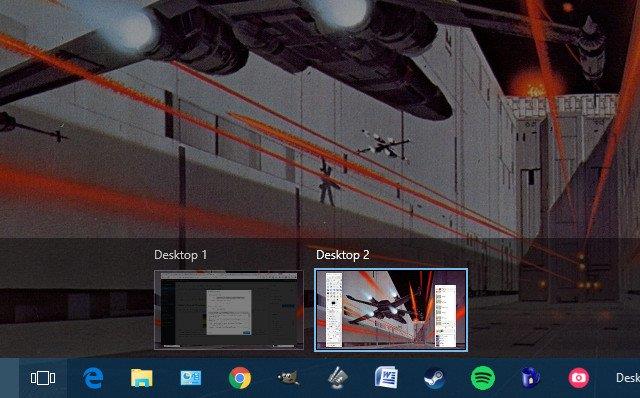
En av de mest interessante tingene med den nye oppgavelinjen er nivået på brukerkontroll gjennom den.
Hvordan fikse oppgavelinjefeil på Windows 10
1. Gjenopprett oppgavelinjen via ledetekst
Hvis oppgavelinjeikonet mangler eller det nederste høyre feltet mangler funksjoner som klokken, må du kanskje bruke kommandolinjegrensesnittet for å fikse problemet. Heldigvis er ikke dette så skummelt.
Bruk først Windows-tasten + X for å åpne hurtigkoblingsmenyen . Derfra kan du starte kommandoprompt med administratorrettigheter, som kreves for å åpne DISM- verktøyet ( Disk og serveringsadministrasjon ) som vi vil vise hvordan du utfører denne reparasjonen.
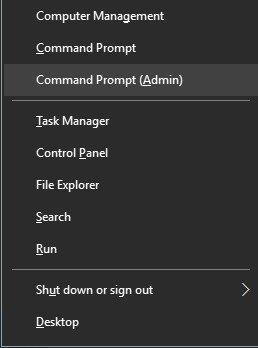
Bruk følgende kode i ledeteksten, og du bør finne oppgavelinjen.
DISM /Online /Cleanup-Image /RestoreHealth
2. Feil ved ikke å kunne velge oppgavelinjen
Hvis oppgavelinjen vises, men ikke kan velge noen ikoner, må du bruke noen andre metoder for å fikse det.
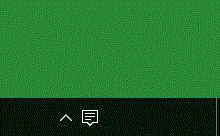
Dette er en relativt enkel metode, men vi må dessverre betale en pris for dette. Fordi de vil slette alle Windows 10-applikasjoner inkludert Store fra systemet.
Først åpner du kommandoprompt med administratorinformasjonen som vist ovenfor. Skriv deretter inn denne strengen i vinduet:
Get-AppxPackage | Remove-AppxPackage
Get-AppxProvisionedPackage -Online | Remove-AppxProvisionedPackage -online
Etter det, start systemet på nytt, og du vil se at alt er tilbake til det normale.
3. Skjul automatisk
Noen mennesker har rapportert at oppgavelinjens automatiske skjulefunksjon på Windows 10 mangler, og det er lite veiledning om dette problemet. Det er klart at feilen fortsatt vises under drift, men bare til du har en løsning.
Den første metoden dreier seg om å starte Windows Utforsker på nytt. Først åpner du Oppgavebehandling med Ctrl + Shift + Esc og går til fanen Prosesser . Velg Windows Utforsker -applikasjonen og klikk Start på nytt .
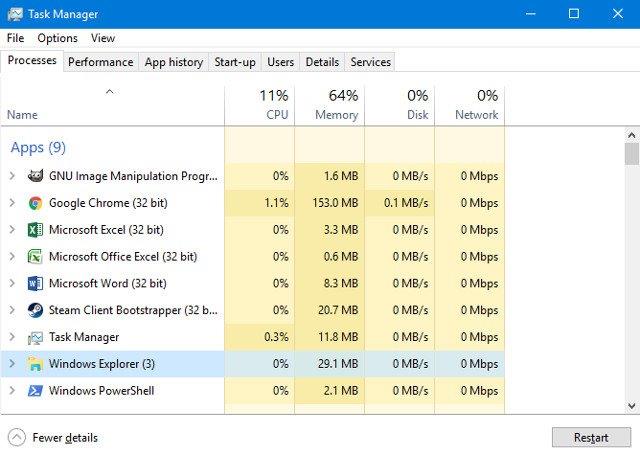
Det finnes imidlertid også noen få enklere løsninger. En av de vanligste årsakene er at en applikasjon er i en advarselstilstand som vi sjelden vet om.
Gå gjennom dine åpne applikasjoner og sørg for at det ikke er noen feilmeldinger eller andre lignende åpne vinduer, da det også kan være årsaken. Hvis du ser dette problemet ofte, sjekk det grundig fordi dette kan være alt du trenger å gjøre for å unngå problemer i fremtiden.
4. Sjekk driveren
Å sjekke drivere er et vanlig råd som gjelder mange datamaskinproblemer. Utdaterte drivere kan forårsake alle slags problemer, så det er nødvendig å oppdatere standarddrivere, som grafikk og lydkontroller. Hvis du er forvirret over hva som påvirker datamaskinen din, er dette det første stedet å starte.
For det første kan Windows 10 plutselig være årsaken til driverkonflikter. Den distribuerer automatiske oppdateringer for drivere, men utførelsen er ikke perfekt. Den deaktiverer alle funksjoner.
Naturligvis minner dette deg om å alltid se etter driveroppdateringer.
5. Opprett en ny brukerkonto
Hvis du prøver å finne en annen løsning, men fortsatt ikke kan administrere oppgavelinjen, er dette den siste metoden. Å opprette en ny regional brukerkonto ser ut til å fikse de fleste problemene, men det er litt upraktisk.
For å opprette en ny brukerkonto, åpne Innstillinger- appen (eller bruk Windows-tast +I ) og naviger til Kontoer > Familie og andre brukere . I delen Andre brukere velger du alternativet Legg til noen andre til denne PC-en .
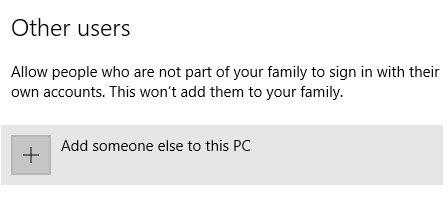
Sett deretter opp en ny konto. Hvis du erstatter den med en eksisterende konto, kan du velge Jeg har ikke denne personen pålogging og alternativet Legg til en bruker uten en Microsoft-konto for å unngå forvirring med den opprinnelige påloggingen.
Konkludere
Forhåpentligvis vil du aldri støte på problemer med oppgavelinjen i Windows 10. Og hvis noe går galt og du leter etter noen løsninger, er vi her.
Kioskmodus på Windows 10 er en modus for kun å bruke 1 applikasjon eller tilgang til kun 1 nettside med gjestebrukere.
Denne veiledningen viser deg hvordan du endrer eller gjenoppretter standardplasseringen til kamerarull-mappen i Windows 10.
Redigering av vertsfilen kan føre til at du ikke får tilgang til Internett hvis filen ikke er riktig endret. Følgende artikkel vil guide deg til å redigere vertsfilen i Windows 10.
Å redusere størrelsen og kapasiteten til bilder vil gjøre det enklere for deg å dele eller sende dem til hvem som helst. Spesielt på Windows 10 kan du endre størrelse på bilder med noen få enkle trinn.
Hvis du ikke trenger å vise nylig besøkte elementer og steder av sikkerhets- eller personvernhensyn, kan du enkelt slå det av.
Microsoft har nettopp sluppet Windows 10 Anniversary Update med mange forbedringer og nye funksjoner. I denne nye oppdateringen vil du se mange endringer. Fra støtte for Windows Ink-pennen til støtte for Microsoft Edge-nettleserutvidelser, Start-menyen og Cortana har også blitt betydelig forbedret.
Ett sted for å kontrollere mange operasjoner rett på systemstatusfeltet.
På Windows 10 kan du laste ned og installere gruppepolicymaler for å administrere Microsoft Edge-innstillinger, og denne veiledningen viser deg prosessen.
Dark Mode er et mørk bakgrunnsgrensesnitt på Windows 10, som hjelper datamaskinen med å spare batteristrøm og redusere innvirkningen på brukerens øyne.
Oppgavelinjen har begrenset plass, og hvis du regelmessig jobber med flere apper, kan du raskt gå tom for plass til å feste flere av favorittappene dine.









